Comment supprimer Huji Cam
Publié par : ManholeDate de sortie : February 15, 2019
Besoin d'annuler votre abonnement Huji Cam ou de supprimer l'application ? Ce guide fournit des instructions étape par étape pour les iPhones, les appareils Android, les PC (Windows/Mac) et PayPal. N'oubliez pas d'annuler au moins 24 heures avant la fin de votre essai pour éviter des frais.
Guide pour annuler et supprimer Huji Cam
Table des matières:
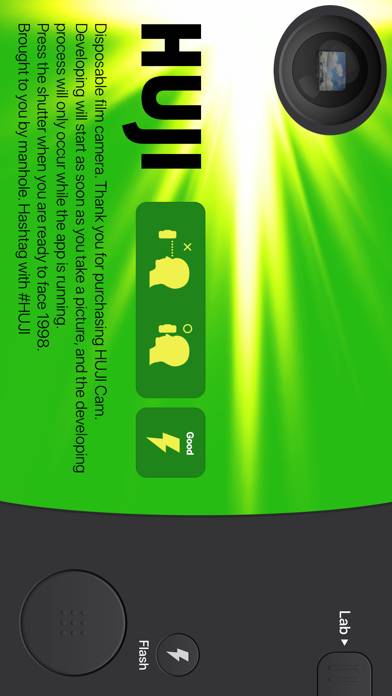
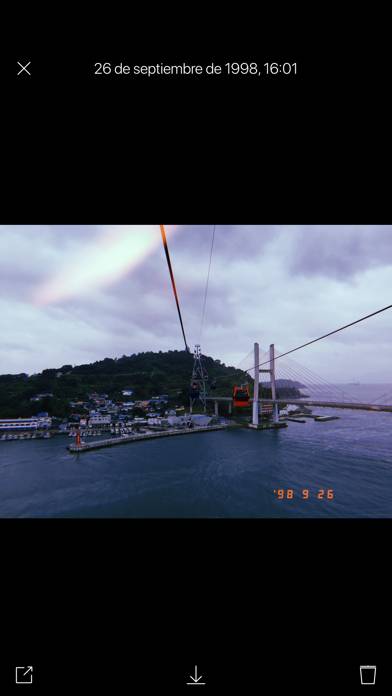


Huji Cam Instructions de désabonnement
Se désinscrire de Huji Cam est simple. Suivez ces étapes en fonction de votre appareil :
Annulation de l'abonnement Huji Cam sur iPhone ou iPad :
- Ouvrez l'application Paramètres.
- Appuyez sur votre nom en haut pour accéder à votre identifiant Apple.
- Appuyez sur Abonnements.
- Ici, vous verrez tous vos abonnements actifs. Trouvez Huji Cam et appuyez dessus.
- Appuyez sur Annuler l'abonnement.
Annulation de l'abonnement Huji Cam sur Android :
- Ouvrez le Google Play Store.
- Assurez-vous que vous êtes connecté au bon compte Google.
- Appuyez sur l'icône Menu, puis sur Abonnements.
- Sélectionnez Huji Cam et appuyez sur Annuler l'abonnement.
Annulation de l'abonnement Huji Cam sur Paypal :
- Connectez-vous à votre compte PayPal.
- Cliquez sur l'icône Paramètres.
- Accédez à Paiements, puis à Gérer les paiements automatiques.
- Recherchez Huji Cam et cliquez sur Annuler.
Félicitations! Votre abonnement Huji Cam est annulé, mais vous pouvez toujours utiliser le service jusqu'à la fin du cycle de facturation.
Comment supprimer Huji Cam - Manhole de votre iOS ou Android
Supprimer Huji Cam de l'iPhone ou de l'iPad :
Pour supprimer Huji Cam de votre appareil iOS, procédez comme suit :
- Localisez l'application Huji Cam sur votre écran d'accueil.
- Appuyez longuement sur l'application jusqu'à ce que les options apparaissent.
- Sélectionnez Supprimer l'application et confirmez.
Supprimer Huji Cam d'Android :
- Trouvez Huji Cam dans le tiroir de votre application ou sur l'écran d'accueil.
- Appuyez longuement sur l'application et faites-la glisser vers Désinstaller.
- Confirmez pour désinstaller.
Remarque : La suppression de l'application n'arrête pas les paiements.
Comment obtenir un remboursement
Si vous pensez avoir été facturé à tort ou si vous souhaitez un remboursement pour Huji Cam, voici la marche à suivre :
- Apple Support (for App Store purchases)
- Google Play Support (for Android purchases)
Si vous avez besoin d'aide pour vous désinscrire ou d'une assistance supplémentaire, visitez le forum Huji Cam. Notre communauté est prête à vous aider !
Qu'est-ce que Huji Cam ?
Crapshoot fujifilm disposable film camera vs huji cam app:
HUJI Cam rend vos instants aussi précieux que le ressenti des pellicules analogiques de vos anciens souvenirs. L'objectif des fabricants d'appareils photo de toutes les époques a toujours été d'immortaliser les meilleurs moments de la vie et cet effort s'est poursuivi même en 1998, lorsque nos souvenirs ont acquis plus de clarté. Fort de l'effort fourni en cette période, HUJI Cam vous offre vos instants précieux sous la forme de photographies nettes et vives.
- Comment remonter le temps sur les réseaux sociaux : #HUJI
Prenez une photo qui donnera l'impression d'avoir été prise en 1998 avec HUJI Cam.
- Utilisation
Regardez de près le viseur optique pour voir les objets en plus gros lorsque vous utilisez votre téléphone en mode paysage. Si cette fonction vous donne du fil à retordre, activez le mode Viewfinder Touch (viseur optique tactile) depuis Lab > icône Paramètres. Vous pourrez alors agrandir ou rétrécir le viseur optique en le touchant. Pour plus de détails, consultez nos réseaux sociaux, auxquels vous pouvez facilement accéder depuis le bouton situé dans les Paramètres de l'application.